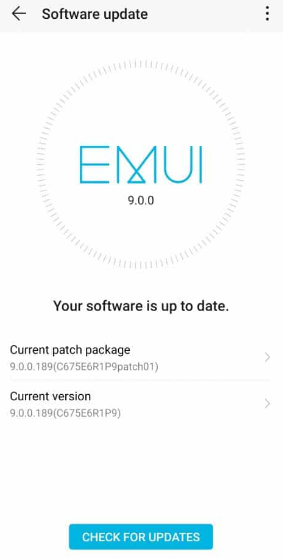PC için Google Home Uygulaması Nasıl Kurulur?
PC için Google Home Uygulamasını kurmak istiyor musunuz? Google Home uygulaması, Google Home, Chromecast ve Google Home'u destekleyen diğer birçok akıllı cihazı yönetir veya kurar. Ancak, yalnızca Android veya iOS cihazlarla çalışmak üzere oluşturulmuştur. Ayrıca, uygulamaya bir masaüstü bilgisayardan erişmek için bir Android emülatörü veya Google Chrome kullanır.
Google Home uygulaması, tüm Google cihazları için merkezi kontroldür. Ayrıca bir Google Home hub'ına, bir Chromecast cihazına yayın yapmak veya Wi-Fi ağınızdaki diğer uyumlu akıllı cihazları kontrol etmek için de kullanabilirsiniz.
Maalesef, Google Home uygulaması mobil cihazlar için de mevcut. Bu kontrol merkezini bilgisayarlarında kullananların şansı yok. Ayrıca bir yöntemin nasıl kurulacağını da biliyorsunuz. Bu ne yapmak istediğinize bağlıdır.
Chrome Tarayıcı Üzerinden Yayınlama
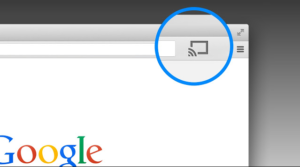
Ağınızdaki herhangi bir cihaza PC'nizi veya tarayıcınızdaki bir videoyu yayınlarsanız. Bunun için Chrome tarayıcısını da kullanabilirsiniz.
Bunu yapmanın iki yöntemi var. Bir tarayıcı sekmesi yayınlamak istiyorsanız, Chrome tarayıcınızı açmanız ve sağ üstte bulunan üç noktalı menüyü seçmeniz yeterlidir.
Yayınla'yı seçmenizin ardından Chrome, ağınızdaki yayın için uygun olan tüm cihazları görüntüleyen yeni bir menü açar.
Bunun bir başka seçeneği de, Chromecast'i destekleyen çevrimiçi video veya müzik hizmetlerinden yayın yapmaktır. Destekliyorlarsa, müzik çalarda veya videoda yayınla simgesini görüntülersiniz.
Yayın simgesini seçmek, aynı cihaz seçimi penceresini açacaktır.
Google Home uygulamasının sunduğu tüm yayın dışı kontrolleri istiyorsanız. O zaman işe yarayacak başka numaralarınız var.
Android Emulator ile PC'de Google Home Uygulamasını Kurun

Google Home uygulamasını kurduysan bir Android emülatörü Windows için bilgisayarınızda mobil uygulamaları çalıştırmak için. Örneğin, Bluestacks, Google Home uygulaması dahil birçok Android uygulamasını yükler ve çalıştırır. Tüm işlevsellik oldukça benzer olacaktır.
BlueStack:
BlueStack, Windows ve Mac için en popüler Android emülatörlerinden biridir. Ayrıca, daha dengeli emülatörlerden biridir. Emülatör, güç, grafik ve işlemenin bir karışımıdır ve onu PC için en uygun Android Emülatörü yapar. Uygulamaları kullandıktan veya Bluestacks'ta oyun oynadıktan sonra, emülatör yüksek grafikli oyunları oynamaya yetecek kadar yetenekli olduğundan mükemmel şekilde çalışacaktır.
Bluestacks ayrıca 'En son' Nougat versiyonu. Ancak Android'den 6 kat daha hızlı olduğunu iddia ediyor. Yazılım, en son oyun kontrolleri penceresiyle temel kontrolleri yönetebileceğiniz gelişmiş bir tuş eşleme ve kontrol sistemine sahiptir.
minimum sistem gereksinimleri
- İşletim sistemi: Microsoft Windows 7 ve üzeri.
- İşlemci: Intel veya AMD İşlemci.
- RAM: Bilgisayarınız en az 2GB RAM'e sahip olmalıdır.
- Sabit Disk Sürücüsü: 5GB Boş Disk Alanı
- Bilgisayarınızda Yönetici olmalısınız
Bluestacks'ı indirin | Windows ve Mac
Kurulum:
BlueStacks, reklamlar içerir, ancak kötü değildir. Uygulamanın kullanımı kolaydır ve Google Home uygulamasını kolayca çalıştırır. BlueStacks'ı bilgisayarınıza indirip kurabilirsiniz. Kurulum tamamlandıktan sonra, BlueStacks'ı başlatmanız yeterlidir.
Aşama 1:
Başladığında, uygulamaları yükleyebilmeniz için Google Play'de oturum açmanız istenir. Yap.
Adım 2:
Google hesabınıza giriş yaptıktan sonra, yeni bir telefon kurduktan sonra uygulayacağınız bazı talimatları görüntülersiniz. Buna, söz konusu cihaz için Google Hizmetlerinin etkinleştirilmesi de dahildir. Devre dışı bırakmayı unutma Google Drive'a yedekleyin , çünkü bu gerçek bir telefon değil ve yedekleme istemiyorsunuz.
Aşama 3:
Basitçe seçin Daha ve Kabul etmek işin bittiğinde.
4. Adım:
Sonunda, Android cihazınızda Google Play lansmanını göreceksiniz. Google Home için Google Play'i bulun ve şunu seçin: Yüklemek .
Yükleme tamamlandıktan sonra, PC için en son Google Home'unuzu kullanmaya hazırsınız!
BlueStack'te Google Home Nasıl Kurulur

internet olmadan ipad için en iyi rpg oyunları
Kurulum tamamlandığında, ayrıca Ev Ana ekrana dönmek için BlueStack'teki sekme.
Aşama 1:
Çift dokunun. Ev Google Home'u açmak için uygulama. Uygulama başlatıldıktan sonra, ekran, uygulamanın normal bir telefonda çalışırken nasıl görüneceğini simüle etmek için profil görünümüne geçecektir.
Adım 2:
Başlayın simgesini seçin
Aşama 3:
Ardından Google hesabınızı seçin
4. Adım:
Tamam'a dokunun
Adım 5:
Ardından Konum erişim ekranı gelecek. Basitçe seçin Sonraki devam etmek.
6. Adım:
Sonra seç İzin vermek uygulamanın konumunuzu almasına izin vermek için.
Tamamlandığında, uygulama daha sonra Google Home hesabınıza bağlanacaktır. Ardından, Android uygulamanızdan Google Home'a daha önce eklediğiniz tüm cihazları ve uygulamaları gösterecektir.
7. Adım:
Artık herhangi bir cihazı seçebilir ve cihazın Google Home ayarlarını görüntülemek ve düzenlemek için sağ üstte bulunan Ayarlar simgesine dokunabilirsiniz.
Ayrıca, işlem yayınlamayı içermediği sürece Google Home'da kullandığınız Akıllı Cihazları kontrol edebilirsiniz.
Google Home Cihazlarını Kontrol Etmek İçin Google Chrome Nasıl Kullanılır

Google Chrome, Google Home uygulamasının bazı işlevlerini kopyalar, ancak sınırlıdır. Örneğin, Google Home cihazlarını Chrome tarayıcısı üzerinden kullanamazsınız. Yani bunun için hala bir mobil cihaz veya Android emülatörü istiyorsunuz. Chrome ayrıca Chromecast cihazlarınızdan herhangi birine veya Google Home'a yayın yapabilir veya akış gerçekleştirebilir.
En yeni Chrome modeline güncellemeniz ve bilgisayarınızın ve Google Home cihazınızın aynı Wi-Fi ağına bağlandığını doğrulamanız yeterlidir. Bir Google Home cihazına akış yapmak veya yayın yapmak istiyorsanız. Ya da ya seçin üç dikey nokta Chrome'un sağ üst köşesinde bulunur veya sayfanın boş bir alanına sağ dokunun. Daha sonra dokunabilirsiniz Oyuncular ardından cihazınız.
Chromebook'ta Google Home Nasıl Kullanılır
Google Home uygulamasının tüm işlevlerini size sağlayan en iyi seçim Chromebook'unuzda Google Home uygulamasını çalıştırmaktır.
Chromebook'unuzda Android uygulamaları çalıştırdıktan sonra iyi olur. Ayrıca, Chromebook'unuzun bağlı olduğu ağı kullanır.
Bunu kurmak istiyorsanız, Chromebook ayarlarınızı açmanız ve Uygulamalar , Ve içinde Google Oyun mağazası bölüm dokunun Aç buton.
Bu açıldıktan sonra, Chromebook'unuzda Google Play'i açabilir veya Google Home uygulamasını yükleyebilirsiniz. Yüklendikten sonra, Google Home uygulamasını başlatmanız yeterlidir ve Android cihazlarda olduğu gibi çalışır. Ağınızdaki herhangi bir Cast özellikli cihaza yayınlamayı içerir.
Tüm Google Ev Cihazlarını Masaüstü Bilgisayar Üzerinden Kontrol Edebilir misiniz?
Bir emülatör kullanarak tüm Google Home özelliklerine erişebilirsiniz. Ancak tarayıcı ile yeni cihazları kullanamazsınız.
Ayrıca, Google'ın sanal asistanından tam olarak yararlanmak için Google Assistant'ı Windows'a yüklemek de mümkündür; ancak, Chrome'dan Google Home cihazlarına medya akışı için ses desteği kısıtlanmıştır. Ayrıca, aşağıdaki gibi bazı kolay veya basit komutların keyfini çıkaracaksınız: Max ses seviyesi veya Durdur.
Sonuç:
İşte PC için Google Home Uygulamasını Kurma ile ilgili her şey. Yukarıda bahsedilen Android Emülatörleri ile Google Home Uygulamasını kolayca çalıştırabilirsiniz. Bununla birlikte, simülatörlerin yanıt verme hızı, PC'nizin yazılım ve donanım özelliklerine bağlıdır.
Umarım bu makale hoşuna gider. Aso, Bu makaleyle ilgili başka bir yöntem paylaşmak isterseniz, bir yorum bırakın ve bana bildirin. Görüşlerinizi bizimle paylaşmayı unutmayın!
avast servis disk kullanımı
O zamana kadar! Barış Dışarı
Ayrıca Oku: